随着移动办公和学习的普及,笔记本电脑成为了我们工作和生活中不可或缺的一部分。但是,一些轻薄型笔记本为了追求便携性,往往会取消传统的有线网络接口(RJ-...
2025-04-30 2 笔记本
对于那些陪伴我们度过数年时光的老笔记本电脑,它们在性能上往往无法满足日益增长的需求。特别是只有4GB内存的笔记本,运行现代软件和多任务操作时常常显得力不从心。然而,通过升级内存,我们可以显著提升这些老伙伴的性能。本文将全面介绍如何升级4GB内存的老笔记本,带您一步步安全提升电脑的速度和效率。
在动手升级之前,我们首先要确认笔记本是否支持内存升级。可以通过以下步骤确定:
1.查找笔记本型号:通常笔记本底部或电池仓内有标签标识,记录下型号。
2.搜索官方支持信息:进入笔记本制造商的官方网站,使用型号查询或者联系客服了解内存升级的可能性。
3.确认内存插槽:了解笔记本内有多少内存插槽以及当前已被使用的数量。

选购内存条是升级过程中非常关键的一步,需要考虑以下几个要点:
1.内存类型:目前常见的笔记本内存类型为DDR3或DDR4,根据笔记本型号进行匹配。
2.内存容量:根据预算和需求选择更大容量的内存条,建议至少添加到8GB以上。
3.兼容性:尽量选择与原内存条相同的频率和品牌,保证最佳兼容性。

在升级前,为了防止数据丢失,请做好以下准备:
1.备份重要数据:将电脑中重要的文件备份到外置硬盘或云存储。
2.创建系统还原点:在Windows系统中可以创建一个还原点,以便升级后出现问题时恢复。
3.清理内存:在电脑上尽量关闭不必要的程序和启动项。

以下是具体的内存条升级步骤:
1.断开电源和外围设备:关闭笔记本电脑,拔掉电源适配器,取出电池(如果可拆卸),并将所有外围设备如USB设备拔除。
2.找到内存插槽:按照笔记本型号,找到内存条的安装位置,可能需要卸下底部螺丝打开后盖。
3.撬开内存卡扣:使用小卡片或专用工具撬开卡扣。
4.安装内存条:按照内存条方向和角度正确插入,听见“咔哒”声表示已锁定。
5.关闭电脑后盖并重装螺丝。
6.重新开机:连接电源,开机进入BIOS检查内存是否被正确识别并安装。
升级后,应该运行一些内存检测软件来确认内存安装成功且性能稳定:
1.Windows内存诊断工具或第三方内存检测软件,如MemTest86。
2.浏览网页、运行应用程序,检查系统性能是否有显著提升。
在升级过程中可能会遇到诸多问题。以下是一些答疑和实用技巧:
1.如何选择合适的内存频率和品牌?
选择时需考虑目前主板支持的最大内存频率,品牌上推荐选择大型厂商,如三星、海盗船、金士顿等。
2.如何判断笔记本是否支持更高容量的内存?
可以通过官方网站查询,或根据主板型号上网检索相关信息。
3.升级内存后能提升多少性能?
提升效果取决于原电脑使用的软件以及多任务处理的需求,但一般升级后在多任务处理、视频编辑、游戏等方面会有明显改善。
通过对笔记本内存容量的升级,我们可以显著提升老笔记本的性能,延续其寿命。按照本文的详细指导,您不仅能顺利升级内存,还能在过程中学习到更多计算机硬件知识。即使升级内存看似是一项技术性较强的作业,但只要按照正确步骤操作,并注意安全细节,升级内存并不是一件难事。希望本文能为您的笔记本升级之旅提供帮助,让您的老笔记本焕发新生。
标签: 笔记本
版权声明:本文内容由互联网用户自发贡献,该文观点仅代表作者本人。本站仅提供信息存储空间服务,不拥有所有权,不承担相关法律责任。如发现本站有涉嫌抄袭侵权/违法违规的内容, 请发送邮件至 3561739510@qq.com 举报,一经查实,本站将立刻删除。
相关文章
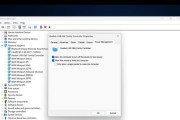
随着移动办公和学习的普及,笔记本电脑成为了我们工作和生活中不可或缺的一部分。但是,一些轻薄型笔记本为了追求便携性,往往会取消传统的有线网络接口(RJ-...
2025-04-30 2 笔记本
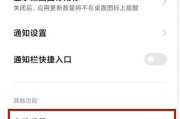
随着现代科技的迅速发展,笔记本电脑已成为我们日常生活和工作中不可或缺的设备之一。小米作为知名的科技品牌,其产品线涵盖了各式各样的电子设备,包括性能强劲...
2025-04-11 14 笔记本

在选择一台笔记本电脑时,性能是我们不可忽视的一个方面,它直接关系到我们日常使用体验的流畅度。戴尔作为一个知名的电脑品牌,其笔记本电脑的性能一直备受用户...
2025-04-10 15 笔记本

随着电子商务的蓬勃发展,越来越多的消费者选择在线购买笔记本电脑。然而,在享受购物便捷的同时,偶尔也会遇到发货延迟的问题。本文将详细指导您在遇到网购笔记...
2025-04-10 13 笔记本
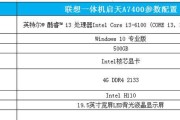
联想,作为全球知名的电脑制造商,其整机笔记本产品线多年来一直受到市场的广泛认可。联想旗下的许多产品型号,如ThinkPad系列、Yoga系列以及Leg...
2025-04-08 18 笔记本

提到苹果笔记本,人们常常会想到其卓越的设计、高效的性能以及丰富的用户体验。但是,随着科技的发展,用户对于显示技术的期待也在不断提高。一个备受关注的话题...
2025-04-07 14 笔记本